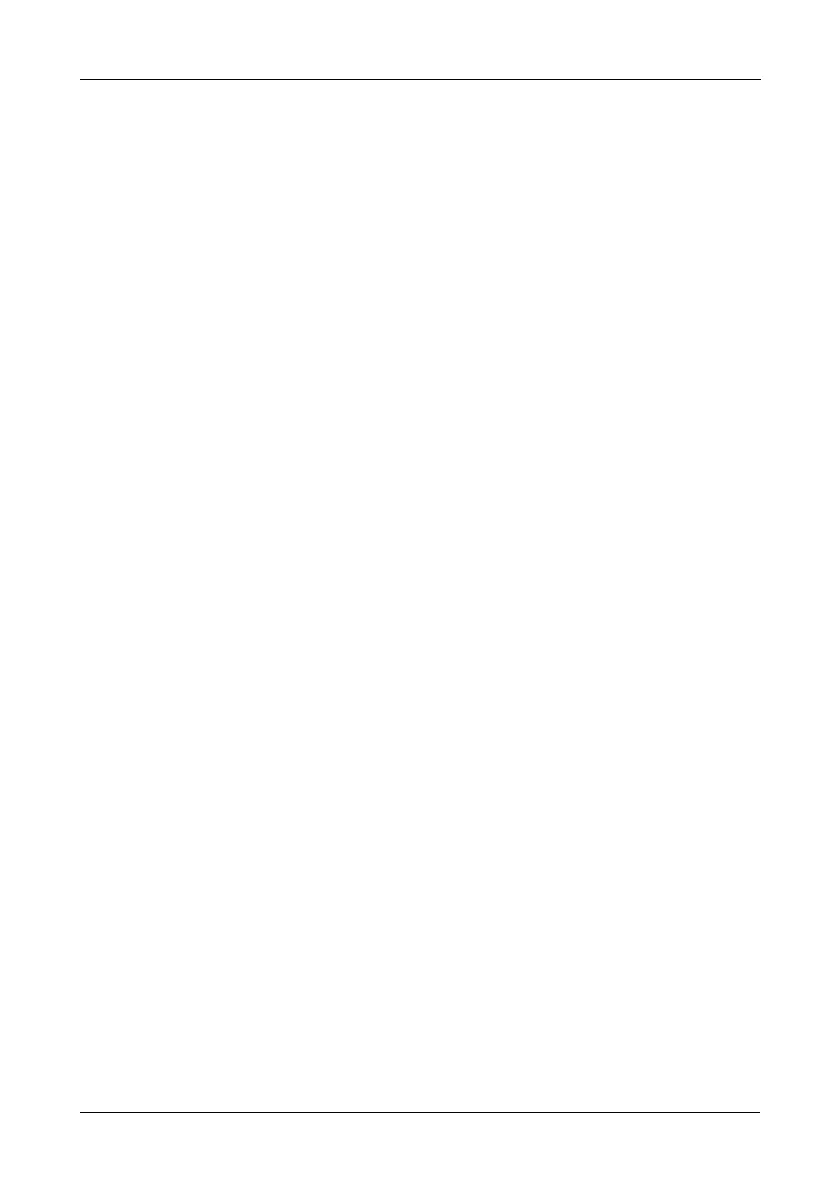Schritt 7: Einstellen der IP-Adresse
79
Setzen der manuellen Einstellungen
1. Markieren Sie
Network Management
(Netzwerkverwaltung) im CLU-
Hauptmenü und drücken Sie die Eingabetaste.
2. Markieren Sie
Maintenance Mode Network Configuration
(Konfiguration des
Wartungsmodus-Netzwerks) und drücken Sie die Eingabetaste.
3. Markieren Sie den gewünschten Controller und drücken Sie die
Eingabetaste.
4. Markieren Sie
DHCP
und drücken Sie die Leertaste, um auf
Disabled
(deaktiviert) umzuschalten.
5. Markieren Sie die folgenden Werte und drücken Sie die Return-Taste, um
den aktuellen Wert zu löschen und geben Sie den neuen Wert ein.
• IP-Adresse
• Subnet Mask
• Standard-Gateway-IP-Adresse
• DNS-Server-IP-Adresse
6. Zum Speichern der Einstellungen drücken Sie Strg-A.
Verlassen des CLU
1. Markieren Sie
Skip the Step and Finish
(Schritt überspringen und
fertigstellen) und drücken Sie die Eingabetaste.
2. Markieren Sie
Return to CLI
(Zur CLI zurückkehren) und drücken Sie die
Eingabetaste.
Damit ist das Setup der Managementschnittstelle abgeschlossen. Gehen Sie zu
„Schritt 8: Erstellen von Festplatten-Arrays mit WebPAM PROe“ auf Seite 80.
